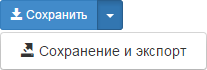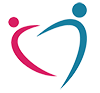 Wiki ГППЦ
Wiki ГППЦ
Городской психолого-педагогический центр
Департамента образования города Москвы
Инструменты пользователя
Инструменты сайта
Содержание
Заполнение карты клиента
Клиенты и коды
В целях соблюдения требований Федерального закона № 152-ФЗ О персональных данных, каждой индивидуальной карте клиента автоматически ставится в соответствие уникальный шестизначный шифр. Шифр отображается в общем списке клиентов Вашего территориального отделения, а также при просмотре карты клиента вверху страницы около ФИО клиента.
Так как по закону мы не можем хранить и обрабатывать не обезличенные персональные данные непосредственно в АИС «Сопровождение», реализован механизм раздельного хранения персональных данных.
В АИС «Сопровождение» Вы создаете карты клиентов, каждому клиенту ставится в соответствие уникальный шифр. Зная только шифр, Вы заполняете на своем компьютере в специальной программе «Карты клиентов» остальные данные о клиенте и в зашифрованном виде передаете нам.
Таким образом данные ни на каком этапе не хранятся вместе и, в случае кражи информации третьими лицами, нет возможности однозначно идентифицировать конкретного клиента.
Экспорт шифров клиентов
Создайте нового или выберите из списка «Клиенты Центра» ранее созданного клиента, для которого необходимо заполнить карту клиента. Вы можете воспользоваться формой поиска.
Установите флажок около одного или нескольких клиентов в списке «Клиенты Центра» и нажмите кнопку «Экспорт».

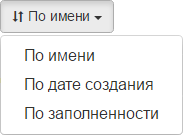
Сохраните файл в удобную Вам папку, например, на рабочий стол.
Заполнение карты клиента в программе «Карты клиентов»
Откройте скачанный файл, дважды щелкнув по его имени.

Заполните карту клиента. Убедитесь, что все данные введены, появится надпись: «Данные готовы для отправки».

Нажмите кнопку «Сохранить и закрыть». Появится сообщение «Данные сохранены и готовы к отправке», нажмите кнопку «ОК».
Программа закроется, а на иконке файла появится зеленая галочка. Это говорит о том, что вся информация о клиенте заполнена, файл зашифрован и готов к отправке.

Отправьте по электронной почте файл с заполненной картой клиента на адрес: clients@gppc.ru
Подтверждение заполнения карты клиента
После отправки по электронной почте файла с заполненной картой клиента на адрес clients@gppc.ru около его ФИО появляется зеленая галочка:

Это означает, что заполненная карта клиента получена и правильно заполнена.
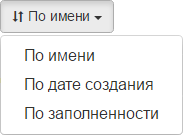
Экспорт шифров при создании карты клиента
Возможно Вам будет более удобен другой сценарий экспорта шифра клиента для заполнения его карты. Вы можете при создании новой карты клиента одновременно сохранить карту и скачать файл шифра на свой компьютер.
Для этого при создании карты клиента нажмите на стрелочку вниз около кнопки «Сохранить» и выберите «Сохранение и экспорт». Карта сохранится, а на Ваш компьютер скачается файл шифра, который нужно будет заполнить.